VLC でコントロールを非表示にする方法
VLC は、多くの実用的な組み込み機能を備えており、クラシックでわかりやすいユーザー インターフェイスを実行します。ただし、映画やビデオを VLC 画面全体に表示したい場合は、コントロールを非表示にする必要があります。幸いなことに、いくつかのショートカット キーを使用すれば、これは比較的簡単なプロセスです。
これらのキーが何であるかわからない場合でも、ここは正しい場所です。この記事では、VLC コントロールを非表示にして、鮮明な全画面を楽しむ方法について説明します。
全画面モードで VLC メディア プレーヤー コントロールを非表示にする方法
VLC は、最も多機能なメディア プレーヤーの 1 つです。コンピューターと携帯電話のユーザー。デフォルトの機能をそのまま使用できますが、カスタマイズすることもできます。たとえば、コントロール パネルの機能を一時的に非表示にして、ムービーを画面いっぱいに表示することができます。こうすることで、テレビで映画を見ているのと同じ視聴体験を得ることができます。

VLC コントロールを非表示にすると、メディアなどのトップ メニュー タイトルが表示されなくなります。再生、ビデオ、表示など。同様に、VLC 画面の下部にあるコントロール ボタンも消えます。 VLC のコントロール パネルが煩わしい、または気が散る場合は、次のいずれかの方法を使用してください。
Ctrl + H を押します
ムービーの再生中に VLC コントロールを非表示にする最も速い方法は、 「Ctrl」と「H」を一緒に押します。実行する手順は次のとおりです。
コンピュータ上のムービーやビデオが含まれるフォルダにアクセスします。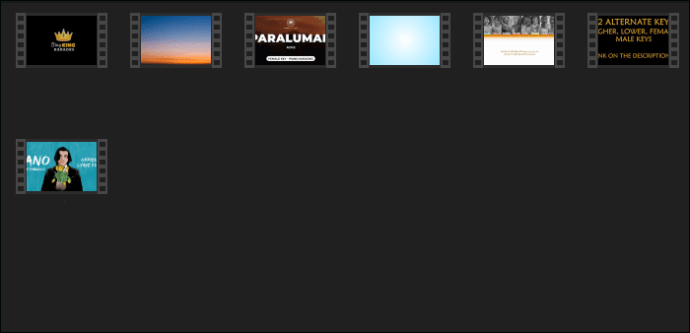 VLC で再生するビデオを選択します。右クリックして「プログラムから開く」をクリックし、「VLC メディアプレーヤー」を選択します。
VLC で再生するビデオを選択します。右クリックして「プログラムから開く」をクリックし、「VLC メディアプレーヤー」を選択します。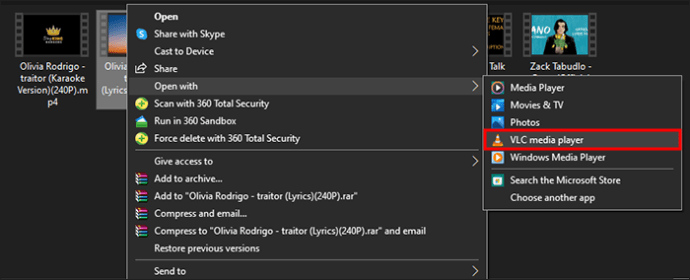 ビデオが全画面で再生され始めたら、「Ctrl + H」キーを同時に押しますこの後、上部のメニュー バーと下部のツールバーが消えます。
ビデオが全画面で再生され始めたら、「Ctrl + H」キーを同時に押しますこの後、上部のメニュー バーと下部のツールバーが消えます。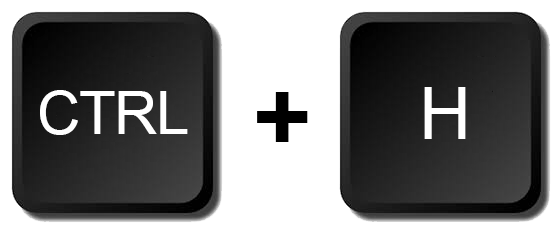 非表示のコントロールを復元したい場合は、もう一度「Ctrl + H」を押します。
非表示のコントロールを復元したい場合は、もう一度「Ctrl + H」を押します。
最小限のインターフェイスを使用します。
VLC コントロールを無効にしてビデオ視聴体験を向上させるもう 1 つの方法は、最小限のインターフェイスに切り替えることです。 VLC では、ビデオはデフォルトで全画面モードで開きます。ただし、全画面モードではすべてのメディア コントロールが表示されます。それらを削除するには、最小限のインターフェースをアクティブにします。
その方法は次のとおりです:
VLC でお気に入りのビデオまたは映画を開きます。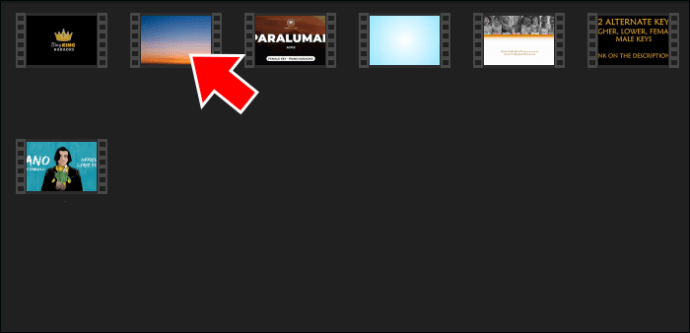 「」に移動します上部のメニュー バーで [表示] をクリックしてクリックします。
「」に移動します上部のメニュー バーで [表示] をクリックしてクリックします。
さまざまなオプションを含むメニューが表示されます。[Minimal Interface] チェックボックスをオンにします。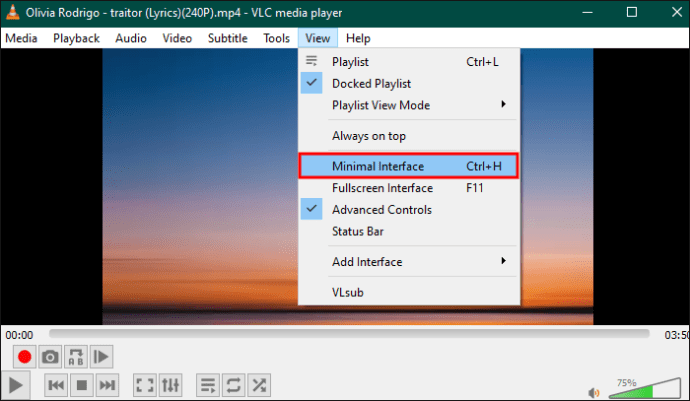
注: 「最小限のインターフェイス」をオンにすると、その下に「全画面」モードが表示されることに気づくでしょう。チェックされたままです。チェックを外すと、ビデオのタイトルが一番上に表示され、気が散ってしまいます。
[全画面モードでコントロールを表示] オプションのチェックを外します
VLC メディア コントロールを非表示にするもう 1 つの簡単な方法は、全画面モードでコントロールを表示しないようにすることです。
VLC アプリケーションを起動し、上部メニューの「ツール」に移動します。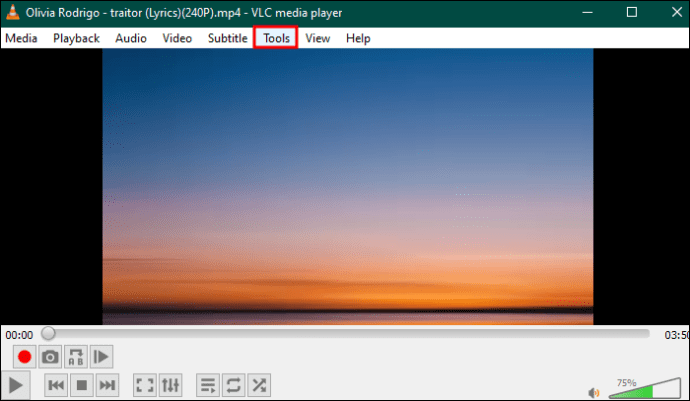 リストの一番下までスクロールし、[設定] をクリックします。」より短い方法は、キーボードの「Ctrl」と「P」を押すことです。
リストの一番下までスクロールし、[設定] をクリックします。」より短い方法は、キーボードの「Ctrl」と「P」を押すことです。 「簡易設定」ウィンドウが表示されます。 「インターフェイス設定」セクションで、「コントロールを全画面モードで表示する」のチェックを外します。
「簡易設定」ウィンドウが表示されます。 「インターフェイス設定」セクションで、「コントロールを全画面モードで表示する」のチェックを外します。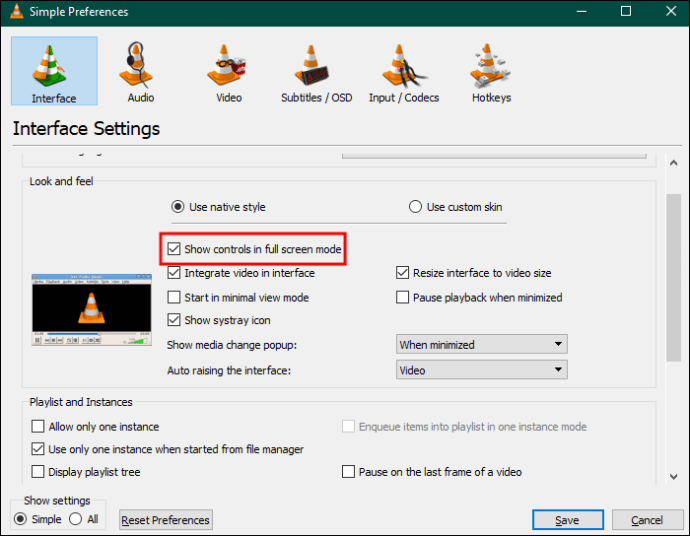 「保存」をクリックして変更を記録します.
「保存」をクリックして変更を記録します.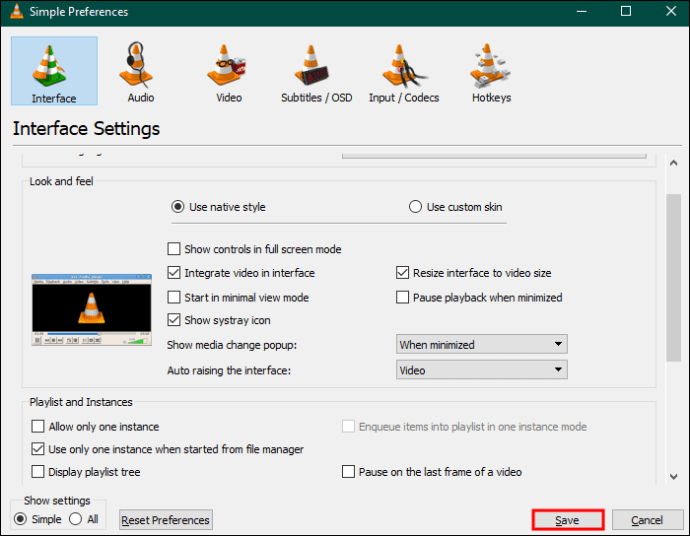 コントロール パネルの機能を使用すると、ビデオを全画面モードで表示できます。そのため、「VLC 画面」をダブルクリックしてコントロールを非表示にします。または、「ビデオ」をクリックしてリストから「フルスクリーン」を選択します。
コントロール パネルの機能を使用すると、ビデオを全画面モードで表示できます。そのため、「VLC 画面」をダブルクリックしてコントロールを非表示にします。または、「ビデオ」をクリックしてリストから「フルスクリーン」を選択します。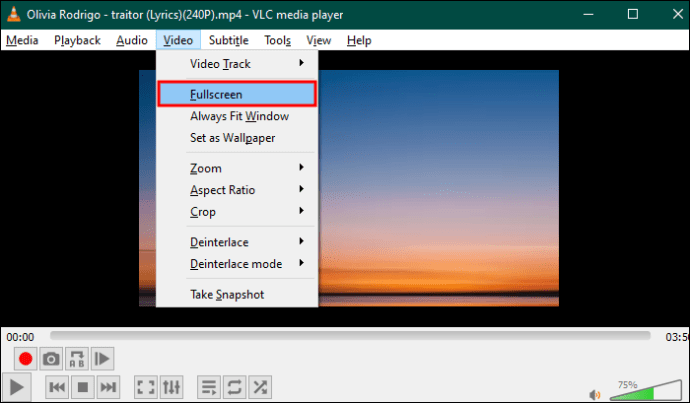 非表示のコントロールを復元するには、画面を再度ダブルクリックします。
非表示のコントロールを復元するには、画面を再度ダブルクリックします。
再生アイコンと一時停止アイコンのみを無効にする
VLC でビデオを再生または一時停止すると、上部領域にいくつかのアイコンがポップアップ表示されます。右隅近くにあります。これらは OSD (オンスクリーン ディスプレイ) の一部です。再生ステータスが表示されます。気に入らない場合は変更できます。
VLC メディア プレーヤーを起動し、「ツール」をクリックします。 「設定」を表示します。 「インターフェース」ウィンドウが表示されたら、一番下までスクロールして「設定を表示」を選択します。
「インターフェース」ウィンドウが表示されたら、一番下までスクロールして「設定を表示」を選択します。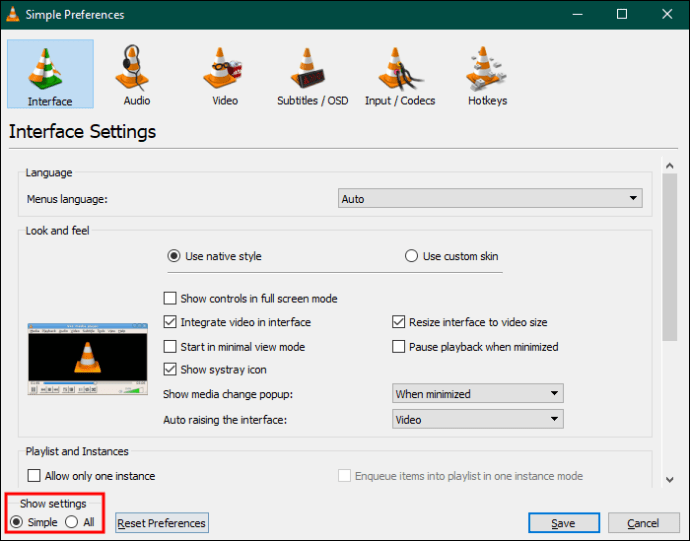 「すべて」をクリックすると、オプションの長いリストが開きます。リストから「字幕/OSD」を選択し、「オンスクリーンディスプレイ」のチェックを外します。
「すべて」をクリックすると、オプションの長いリストが開きます。リストから「字幕/OSD」を選択し、「オンスクリーンディスプレイ」のチェックを外します。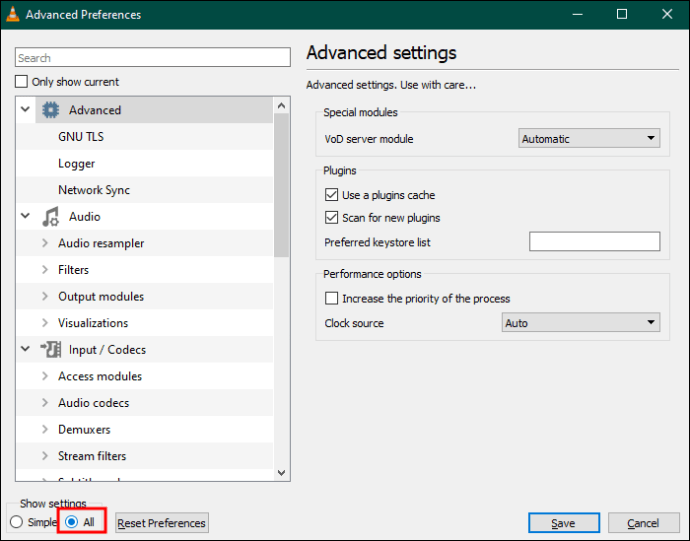 「保存」をクリックして変更を保存します。
「保存」をクリックして変更を保存します。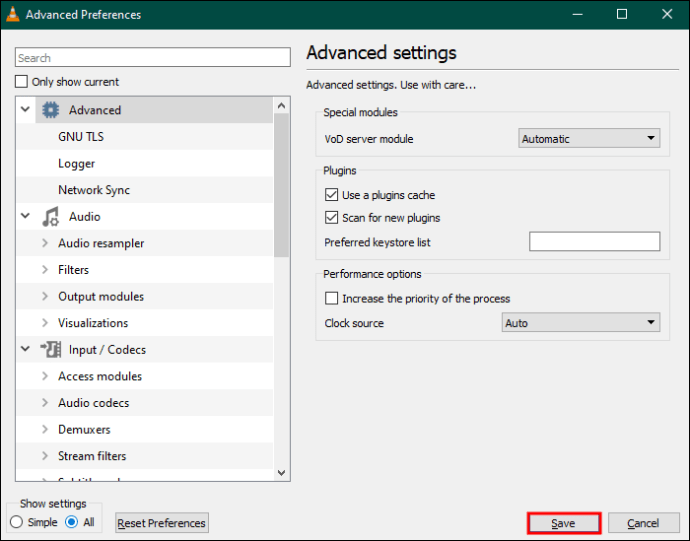 ビデオを再生して、アイコンが消えているかどうかを確認します。
ビデオを再生して、アイコンが消えているかどうかを確認します。
VLC をボーダーレスにすることができます。こうすることで、上部のメニュー バーと下部のツールバーを削除することもできます。枠なし VLC は、表示しているものだけを表示するため、テレビ画面のように見えます。VLC から枠線を削除するのにサードパーティ ツールは必要ありません。代わりに、次の手順に従います。
VLC アプリケーションを起動し、「ツール」をクリックします。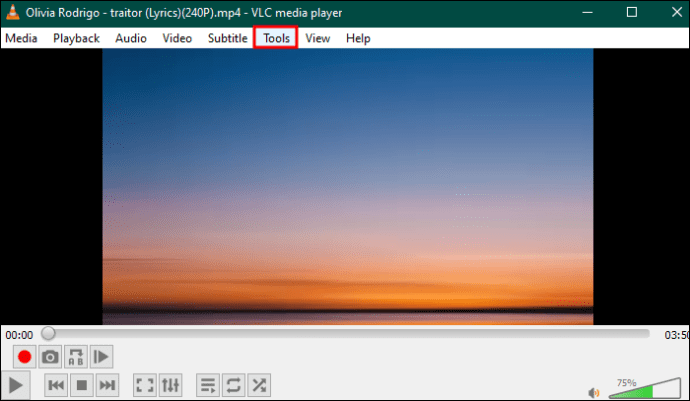 「設定」を選択します。「Ctrl」を押すこともできます。 + P.”
「設定」を選択します。「Ctrl」を押すこともできます。 + P.”
「インターフェイス」ウィンドウが表示されます。 [インターフェース設定] で、[インターフェースにビデオを統合する] チェックボックスをオフにします。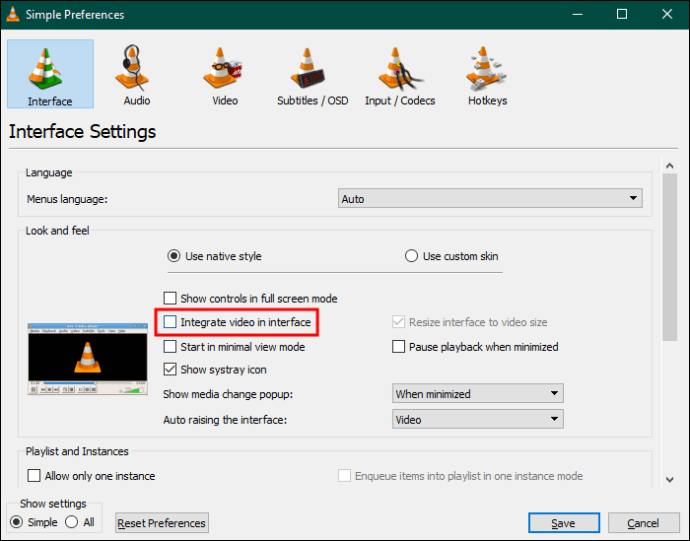 同じウィンドウの上部メニュー項目から「ビデオ」を選択します。「Windows デコレーション オプションのチェックを外して、「保存」をクリックします。”をクリックしてウィンドウを終了します。
同じウィンドウの上部メニュー項目から「ビデオ」を選択します。「Windows デコレーション オプションのチェックを外して、「保存」をクリックします。”をクリックしてウィンドウを終了します。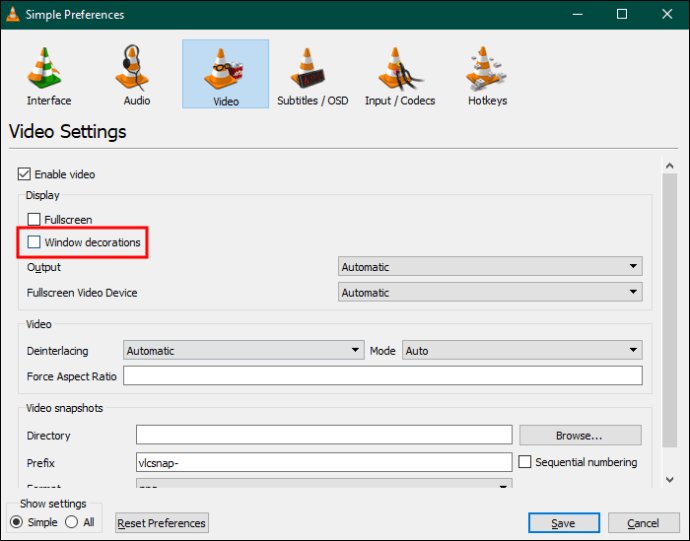
VLC を閉じないと、ボーダーレス モードで再生できない場合があります。次に、もう一度起動して、お気に入りのビデオファイルを再生します。成功すると、画面に表示されるのはビデオだけになります。したがって、この方法で VLC コントロールを非表示にすることができます。ただし、この方法では、好ましくない問題が発生する可能性があります。
まず、VLC は画面全体を覆うため、マウスやキーボードでサイズを変更できません。画面のサイズを変更する唯一の方法は、AltMove と呼ばれる無料のサードパーティ ソフトウェア ツールを使用することです。
使用方法は次のとおりです:
AltMove を PC にダウンロードしてインストールします。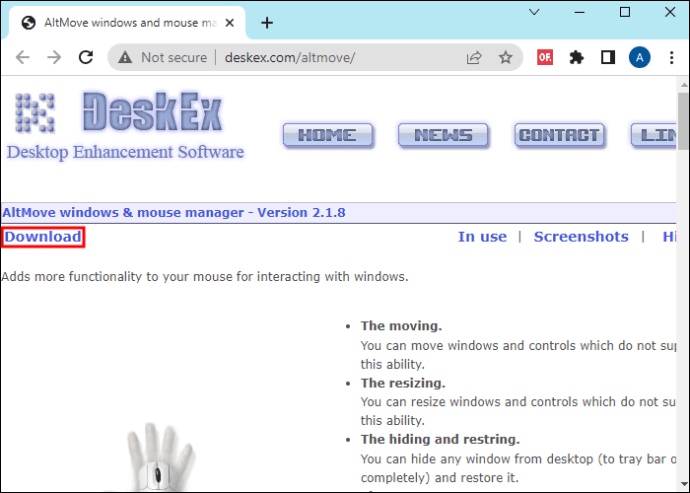 ソフトウェアを起動し、「AltMove マウス マネージャー」ウィンドウが表示されるまで待ちます。
ソフトウェアを起動し、「AltMove マウス マネージャー」ウィンドウが表示されるまで待ちます。
キーボードの「左 Alt」キーと「左マウス」を同時に押します。これにより、ボーダーレス VLC ウィンドウを移動できます。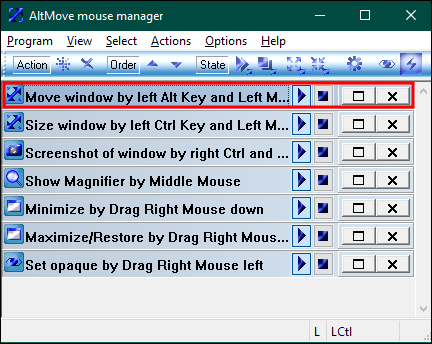 「左 Ctrl」を押しますキーと「マウスの左」ボタンを同時に押すと、画面のサイズが変更されます。
「左 Ctrl」を押しますキーと「マウスの左」ボタンを同時に押すと、画面のサイズが変更されます。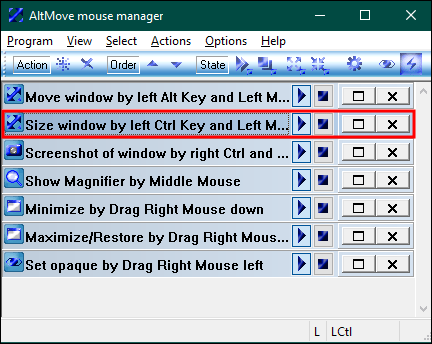
その他の AltMove 代替手段には、SmartSystemMenu、KDE-Mover-Sizer、トップメニュー。
FAQ
VLC でオーディオ ビジュアライゼーションをオフにすることはできますか?
最も気に入ったオーディオ トラックを再生するときに、気に入らない場合はビジュアライゼーションをオフにすることができます。無効にするには、VLC プレーヤーを開き、上部のメニュー バーで [オーディオ] をクリックします。ビジュアライゼーションの使用を停止するには、[無効] を選択します。ビジュアライゼーションを復元する場合は、同じ手順を実行しますが、リストからタイプを 1 つ選択します。これらの変更を行うときは、音楽トラックを再生する必要があります。
VLC のオプションはどこで見つかりますか?
VLC の設定を変更したい場合は、「環境設定」の下にオプションがあるはずです。 VLCのトップメニューで「ツール」をクリックするか、「Ctrl + P」を押すと、「環境設定」にアクセスできます。設定を選択したら、「保存」をクリックして変更を保存します。「設定ラジオを表示」ボタンを「すべて」にすると、他のオプションが表示されます。
VLC メディア プレーヤーで切り替えるにはどうすればよいですか?
最も推奨される方法は、さまざまなホットキーまたはショートカットを使用することです。たとえば、スペースバーを押してビデオを再生または一時停止します。音量を制御するには、「Ctrl」キーを押しながら「上」または「下」キーを押します。ボタン。全画面モードを表示するには、F11 と「Esc」を押して終了します。再生をミュートするには、「M」を押します。
VLC グローバル ホットキーを有効にする簡単な方法はありますか?
ホットキーを使用すると、VLC の使用方法が簡単になります。 VLC でそれらを有効にする最も簡単な方法は、Ctrl + P を押して「設定」を開くことです。次に、「ホットキー」をクリックして「グローバル列」を表示します。グローバル ホットキーを割り当てたい機能を選択し、その機能をダブルクリックします。対応する値。キーの組み合わせを押した後、「適用」と「保存」をクリックします。
VLC コントロールを非表示にしてみる
ビデオの視聴中に VLC コントロールを表示したくない場合は、非表示にすることができます。フルスクリーン モードで VLC メディア コントロールを非表示にするには、「表示」に移動して「最小限のインターフェイス」を選択します。または、キーボードの Ctrl キーと H キーを押して同じインターフェイスをアクティブにします。さらに、いくつかの環境設定のチェックを外して実現することもできます。目標は同じです。
メディア コントロールを使用せずに全画面モードでビデオを表示するのが好きなのはなぜですか?これらのコントロールを非表示にすることに成功したことがありますか?以下のコメント セクションでお知らせください。
免責事項: このサイトの一部のページにはアフィリエイト リンクが含まれている場合があります。これは当社の編集にはいかなる形でも影響しません。